Topik Relatif
[Chromebook] Cara menghubungkan Chromebook Anda ke external monitor
Chromebook dapat dihubungkan ke monitor eksternal atau TV dengan port HDMI, DisplayPort, DVI, atau VGA. Sebelum menyambungkan layar eksternal, pastikan menggunakan jenis kabel yang benar untuk menyambungkannya dan pastikan semua aksesori tersambung dengan benar, dan layar eksternal diatur ke sumber input gambar yang benar.
Perhatikan bahwa tidak semua konektor USB Type-C mendukung output tampilan. Jika Anda menggunakan konektor USB Tipe-C, lihat artikel yang relevan untuk memastikan apakah port USB Tipe-C yang Anda gunakan mendukung output tampilan: Cara Menentukan Fungsi USB Type-C.
- Menampilkan Layar Chromebook di Monitor Eksternal
- Mengatur Posisi Tampilan
- Menyesuaikan Pengaturan Tampilan
- Mengatur Pengaturan Tampilan Dengan Cepat Memindahkan Posisi Tampilan Windows atau Aplikasi
Menampilkan Layar Chromebook di Monitor Eksternal
- Saat menyambungkan Chromebook dan monitor eksternal, Anda mungkin perlu mengaktifkan "Mirror Display" terlebih dahulu agar monitor eksternal dapat menampilkan layar. Silakan ikuti langkah-langkah di bawah ini untuk mengaktifkannya:
Klik [Status Bar]① di pojok kanan bawah layar, lalu klik [Settings] ②.
②.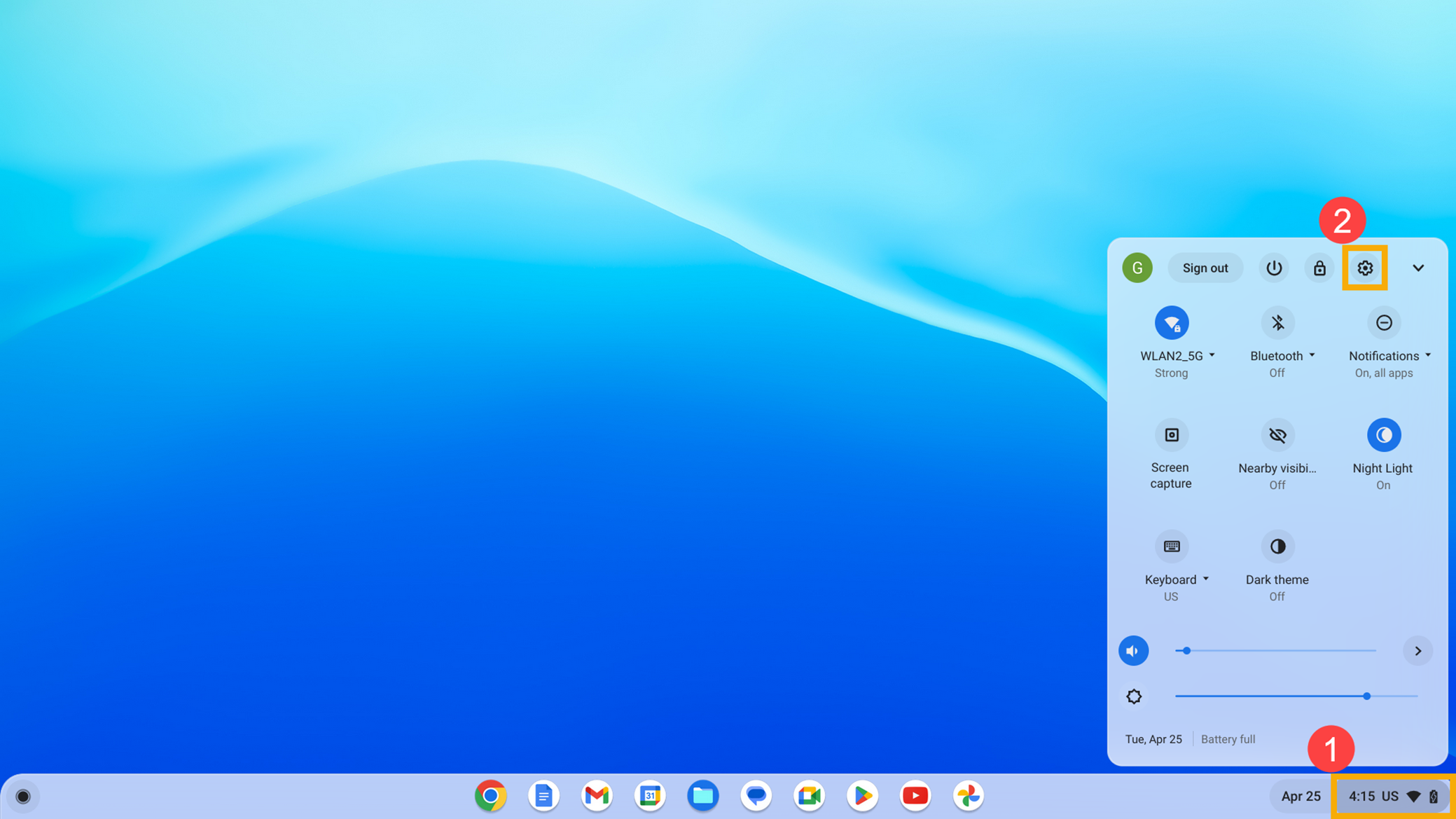
- Klik [Device]③, lalu klik [Displays]④.
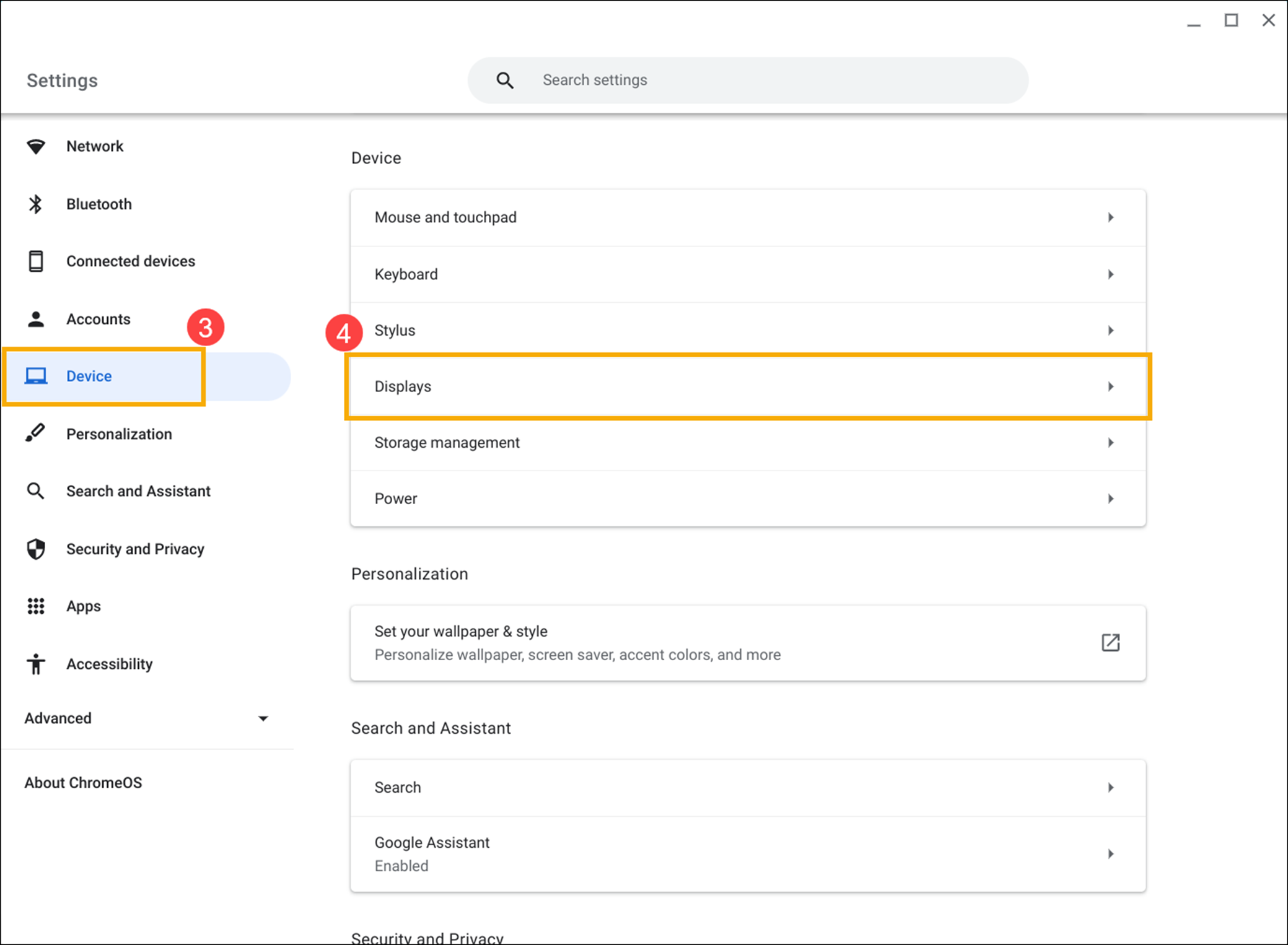
- Periksa [Mirror Built-in display]⑤ untuk menampilkan layar Chromebook di monitor eksternal.
Catatan: Setelah layar muncul, Anda dapat memilih apakah akan terus menggunakan Tampilan Cermin sesuai kebutuhan.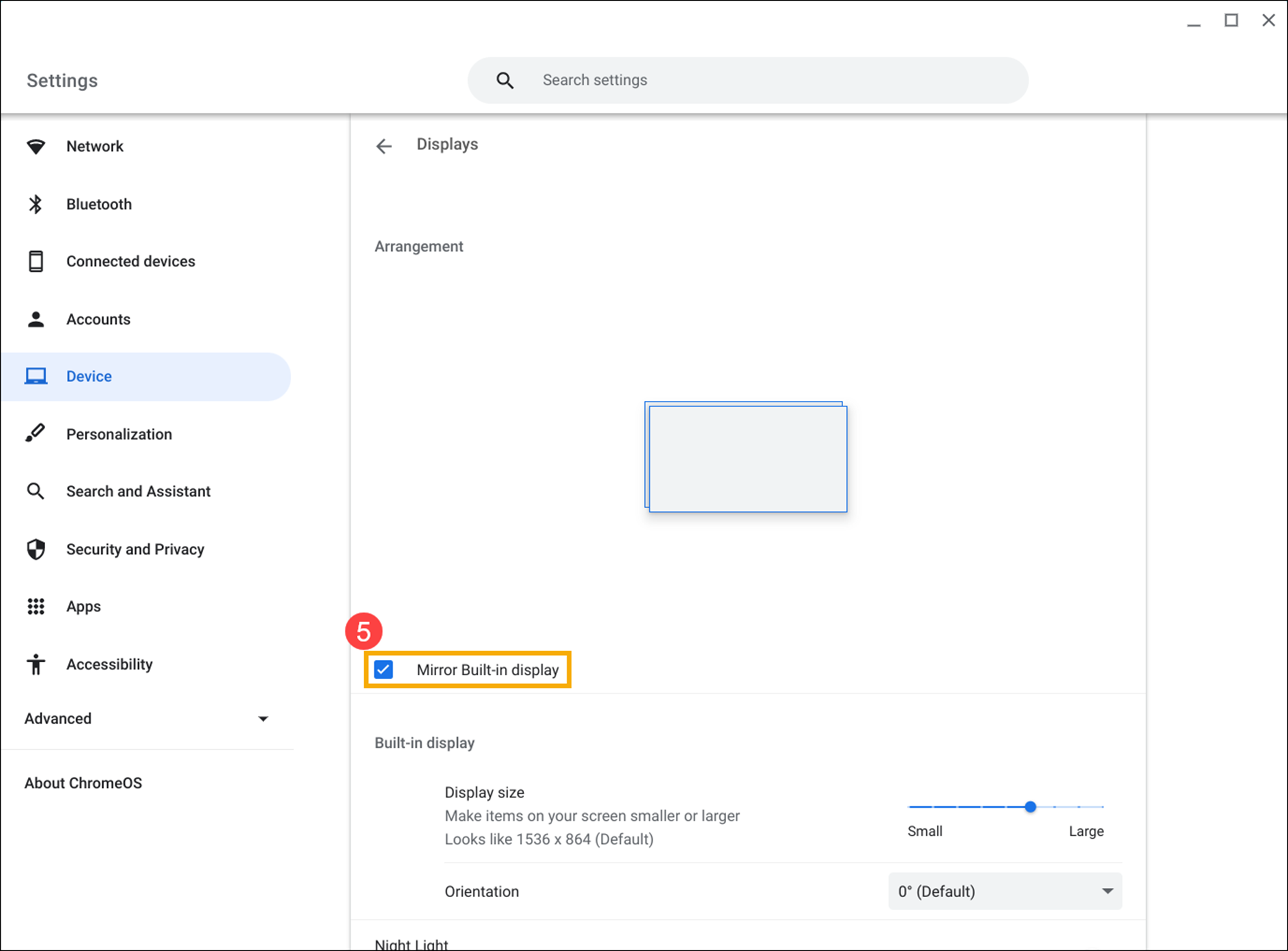
- Jika Anda hanya ingin menampilkan layar Chromebook di monitor eksternal (tanpa menampilkannya di layar Chromebook), tekan dan tahan tombol [Decrease Brightness]
 hingga layar Chromebook mati, lalu lepaskan.
hingga layar Chromebook mati, lalu lepaskan.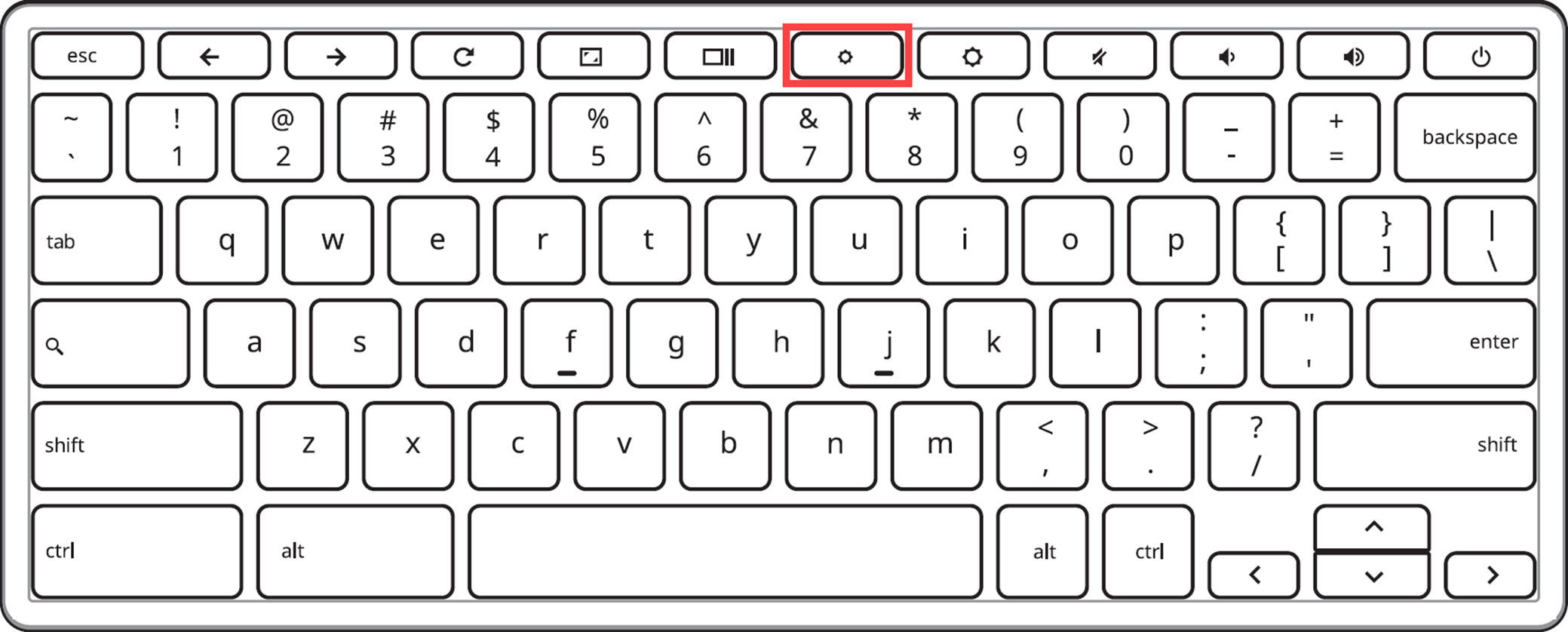
Mengatur Posisi Tampilan
Jika Anda ingin layar Anda cocok dengan tata letak pengaturan rumah atau kantor Anda dan menggerakkan mouse di antara layar yang berbeda, Anda dapat mengatur ulang tata letak layar Anda.
Di Display Settings, pilih tampilan yang ingin Anda sesuaikan dan seret ke posisi yang Anda inginkan (atau gunakan tombol panah) untuk mengubah pengaturan tampilan.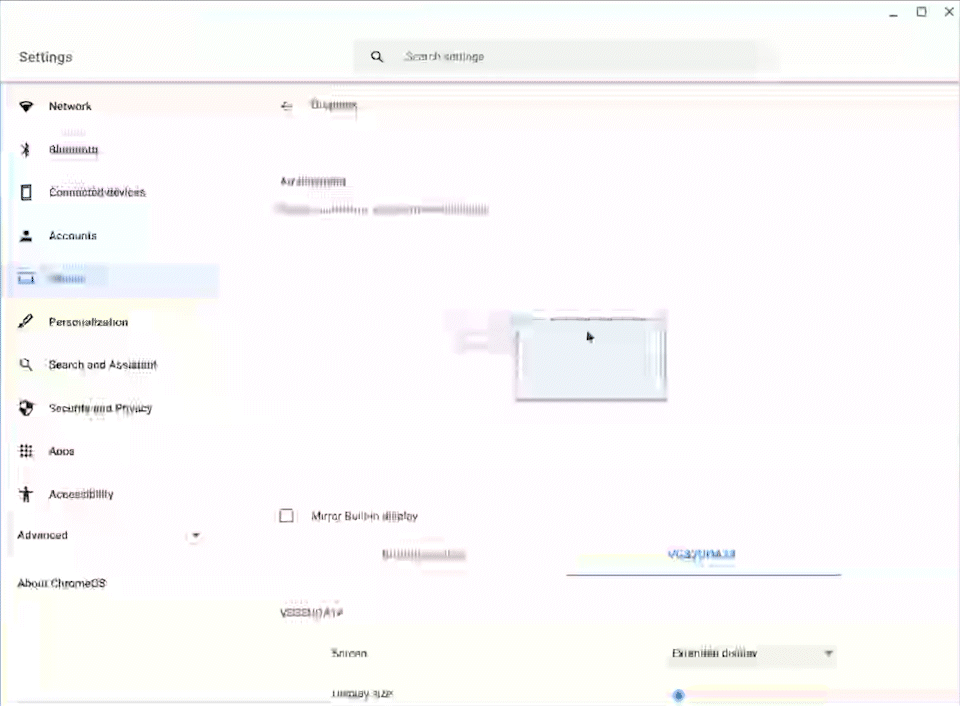
Menyesuaikan Pengaturan Tampilan
Setelah tersambung ke layar eksternal, Anda dapat menyesuaikan pengaturan seperti ukuran teks dan jendela, atau resolusi layar untuk memenuhi kebutuhan pribadi Anda.
- Klik [Status Bar]① di pojok kanan bawah layar, lalu klik [Settings]
 ②.
②.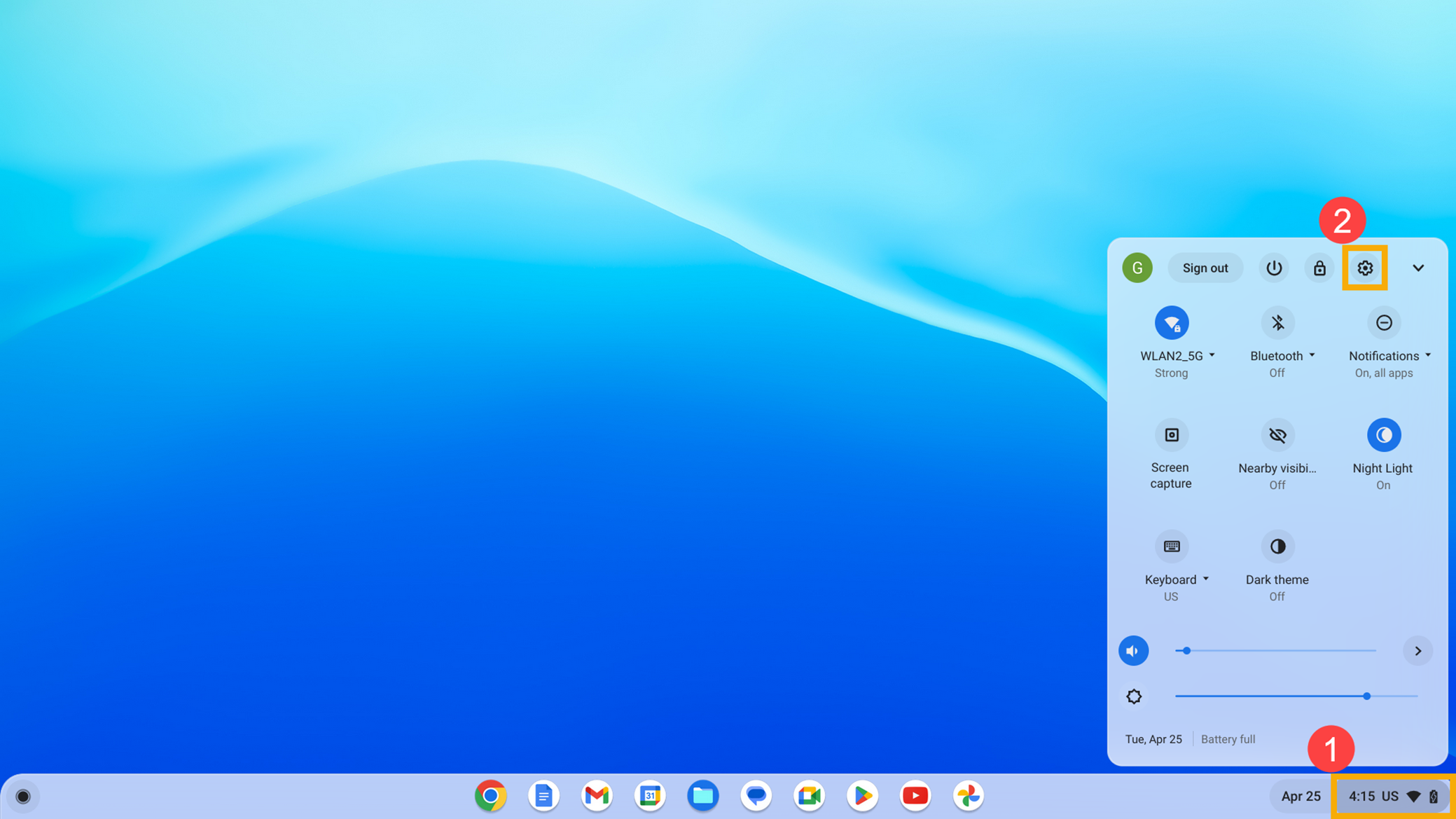
- Klik [Device]③, tlalu klik [Displays]④.
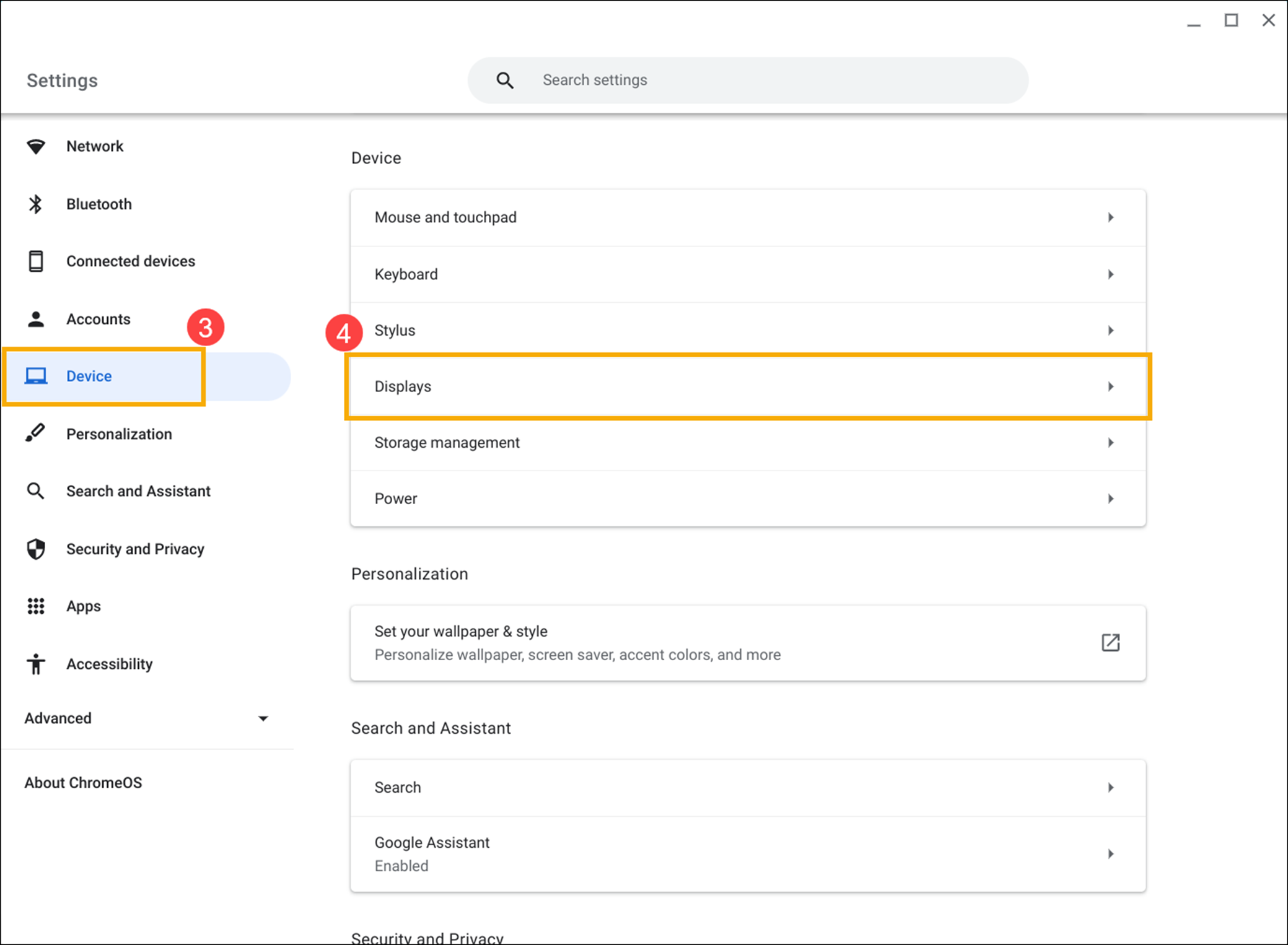
- Pilih tampilan yang ingin Anda sesuaikan⑤.
Catatan: Hanya ketika Anda menghapus centang "Mirror Built-in display" Anda dapat menyesuaikan tampilan layar monitor eksternal secara terpisah.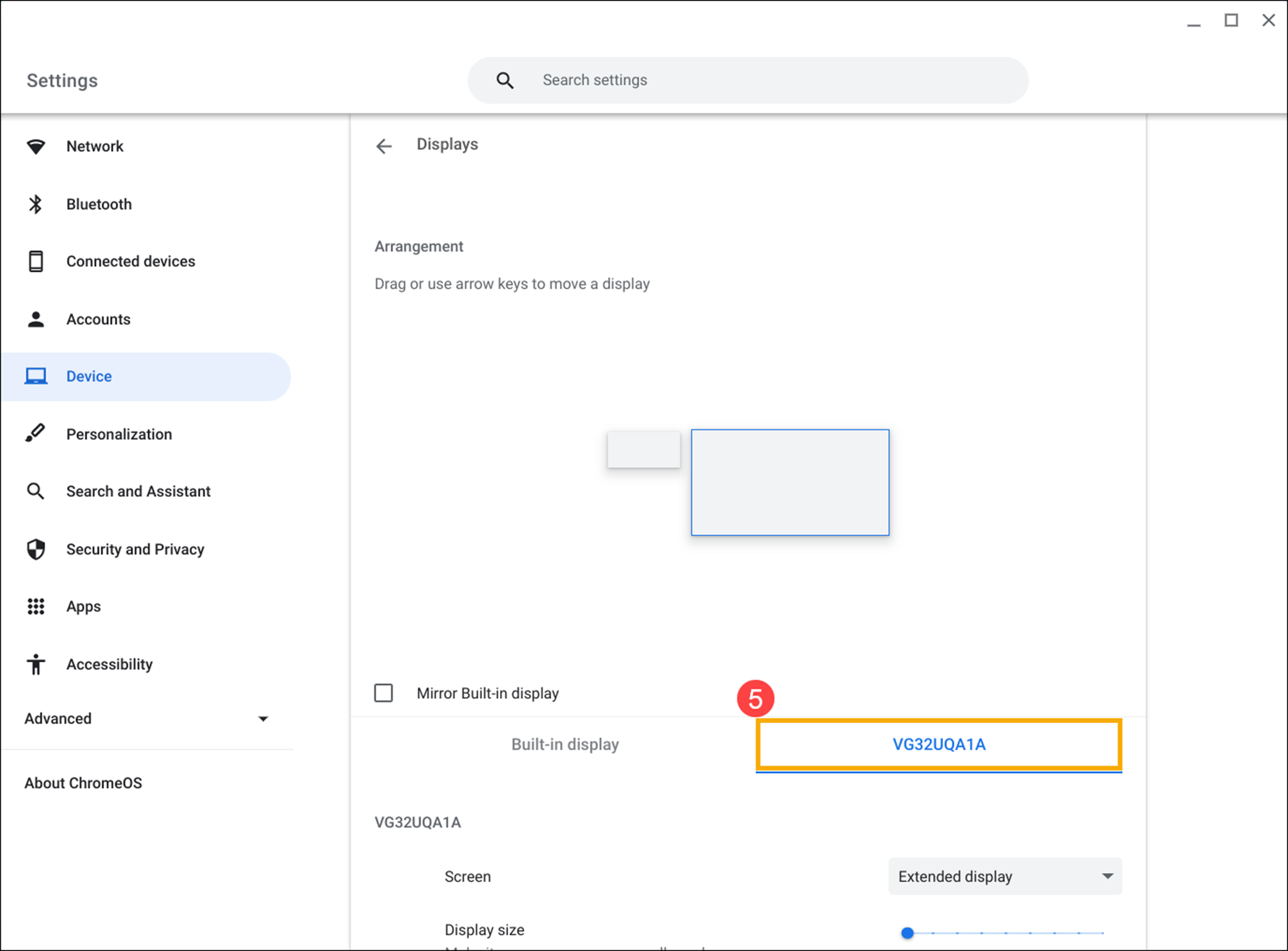
- Gulir ke bawah halaman, dan Anda dapat menyesuaikan pengaturan layar yang relevan sesuai dengan kebutuhan Anda⑥:
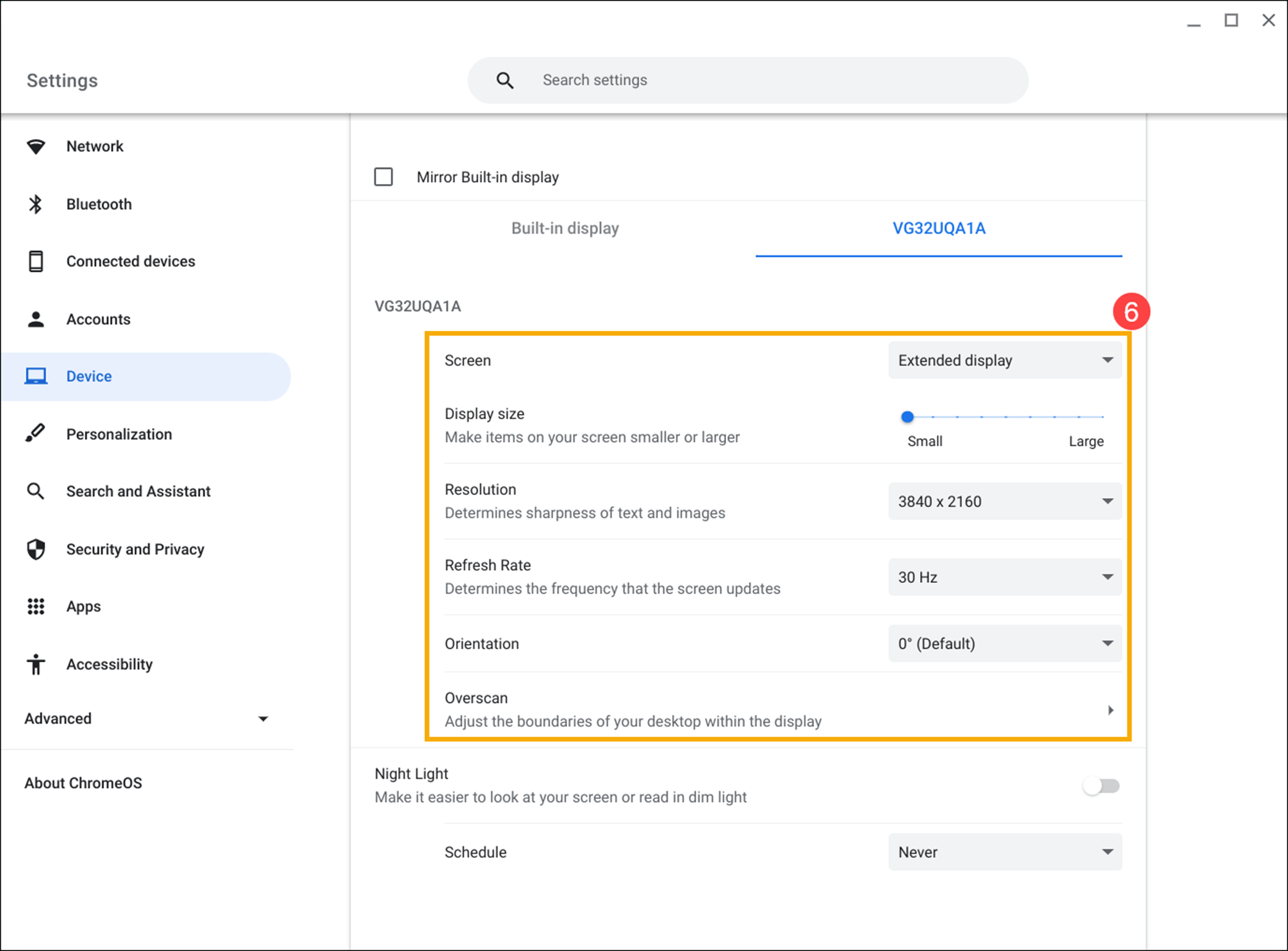
- Anda dapat memilih untuk mengatur tampilan eksternal sebagai tampilan tambahan atau tampilan utama di bagian [Screen] .
- Jika Anda ingin mengubah ukuran teks, aplikasi, dan item lainnya, drag penggeser dari [Display size] untuk memilih skala yang Anda inginkan.
- Jika Anda ingin mengubah ketajaman layar, sesuaikan [Resolution] setting.
- Memilih yang lebih tinggi [Refresh rate] dapat membuat sistem menyegarkan konten di layar lebih cepat.
- Anda juga dapat memutar tampilan layar [Orientation]: 0∘, 90∘, 180∘, 270∘.
- Jika Anda ingin menyesuaikan batas desktop layar tampilan, klik [Overscan]. Gunakan tombol panah untuk mengecilkan/memperluas batas atau memindahkan batas dengan tombol shift.
Mengatur Pengaturan Tampilan Dengan Cepat Memindahkan Posisi Tampilan Windows atau Aplikasi
Anda dapat dengan cepat memindahkan jendela atau aplikasi di layar utama untuk ditampilkan di layar eksternal dan sebaliknya dengan menggunakan kombinasi tombol. Jika Anda ingin menggunakan fitur ini, tekan tombol Search![]() + Alt + M key atau Launcher
+ Alt + M key atau Launcher![]() + Alt + M key.
+ Alt + M key.
Note: Tombol pintasan untuk beberapa model mungkin berbeda, silakan lihat panduan pengguna untuk setiap model. Jika Anda tidak yakin cara menemukan panduan pengguna untuk Chromebook Anda, lihat artikel ini: Cara mencari download user manuals.![]()
![]()
Anda juga dapat merujuk ke Bantuan Google Chromebook di situs web resmi untuk informasi lebih detail: